どうも!
最近、近所の定食屋で唐揚げ定食頼んだら殆ど生肉だったWingmanです。
店内のあちこちにGがいたりと衛生上最悪だったので2度と行かないですね・・・
そんな不運な僕ですが、面白いガジェットを入手しました!
その名も・・・
Amazon Dash ! !
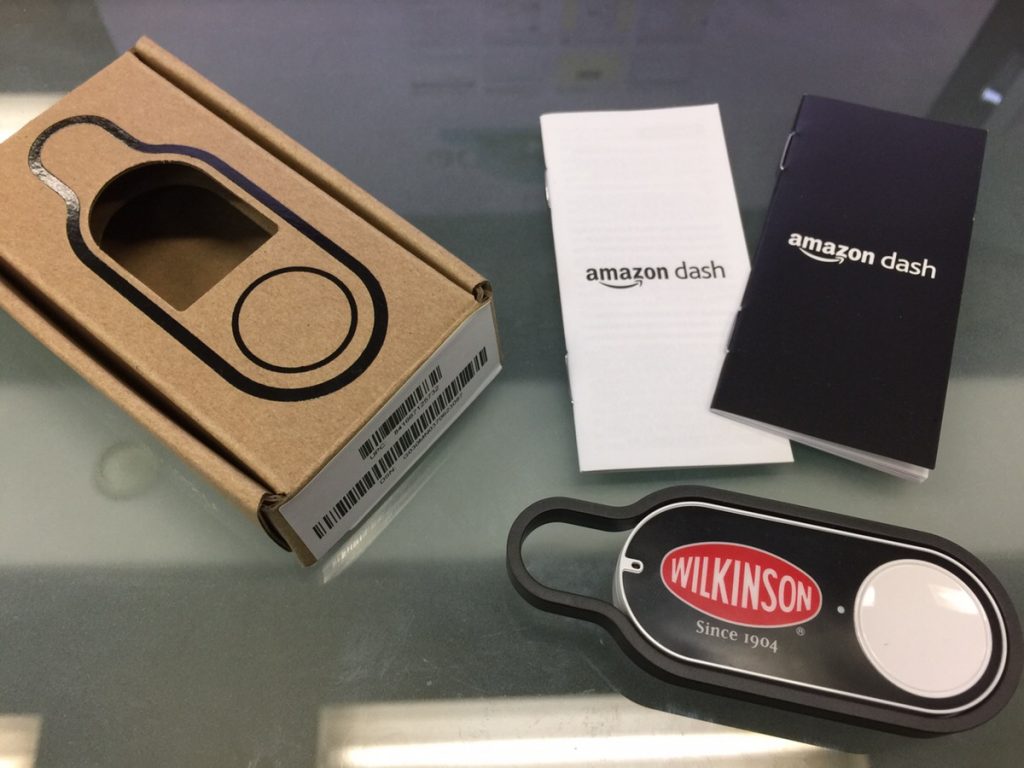
このAmazon Dashは今話題のIOTというやつです!
まぁ、見た目はただのボタンですが
結局これで何ができるかというと・・・
ボタンを押したら勝手に決済されアマゾンから商品が届きます。
え、でも10回連打したら10個来るんじゃないの?って思いますよね。
そこはさすがのアマゾンさん。ただのボタンを素晴らしいボタンにする機能が満載です。
商品が手元に届くまでは何回押しても受注が立ちません!
Dush BottonはWiFi環境下であればスマホを使って簡単に初期設定が可能!
ボタンを使った初回の受注から購入代金500円引きとなるため、実質無料!
では早速、初期設定をやっていきたいと思います!
■ 初期設定!
今回は炭酸水のウィルキンソンに対応したBottonを買ったので好きなウィルキンソンの商品から選択します。
まずは、スマホのアマゾンアプリのアカウント設定から
“Dash端末”→”新しい端末をセットアップ”を選択。
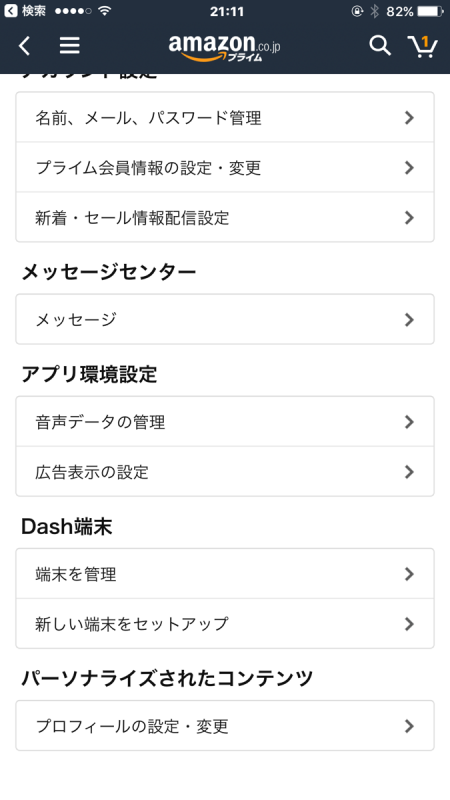
セットアップに”同意”して

①Dash Bottonを6秒長押し
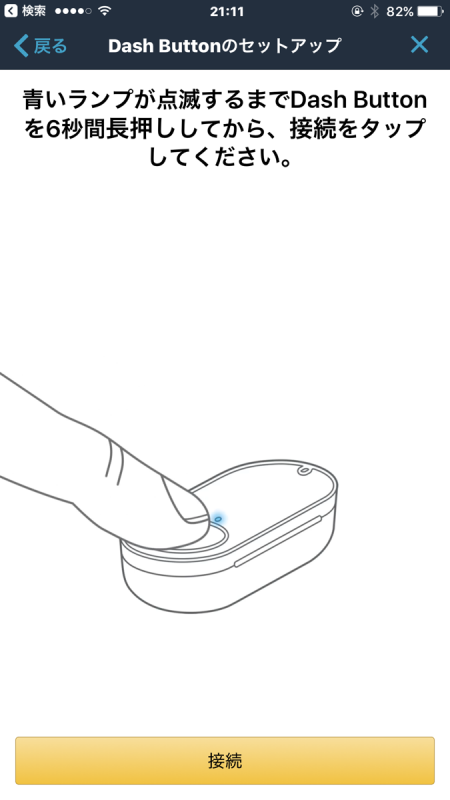
②クルクルと接続を始め
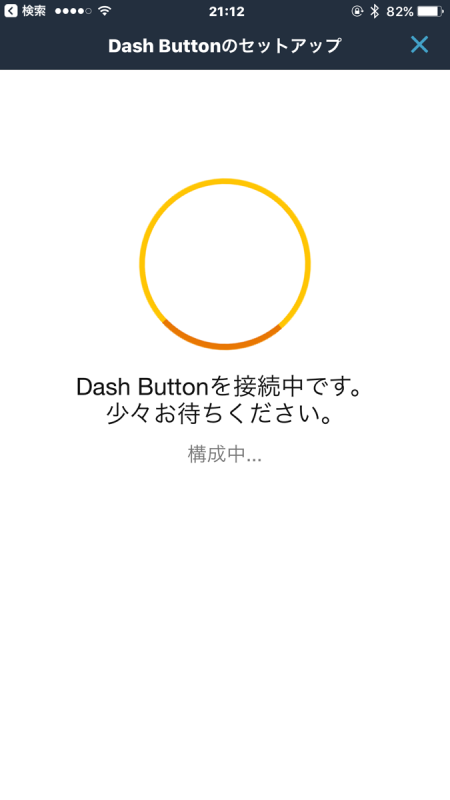
③スマホの近くにおいて接続を押して終了。
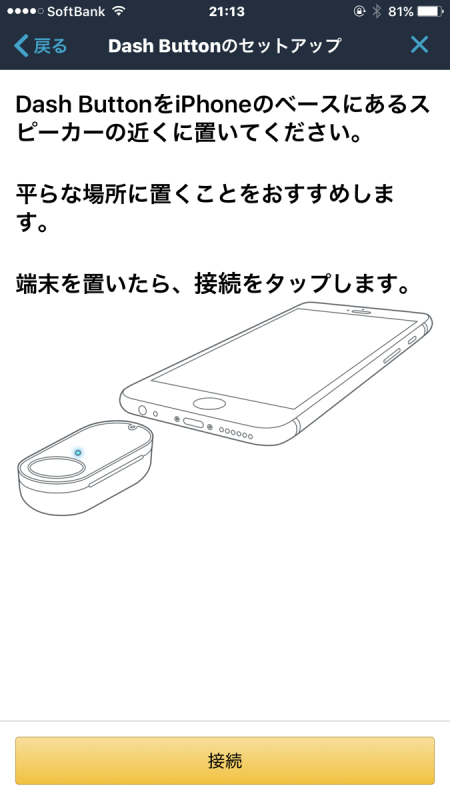
あとは、アカウント設定から好きな商品を設定した端末に紐付けて完了!
これでいつでもウィルキンソンが頼めます!
そんな飲まないですけど(笑)
今回の投稿はこれでお終いです!
最後にプチコーナ-を設けたかったので
僕の大好きな海外ドラマ ”クリミナル・マインド”で紹介される格言でも載せて終わりたいと思います!
″ある人にとっての食べ物は、他の人にとって毒である。
|ルクレティウス
ではでは、また今度~





